 悩んでいる人
悩んでいる人「Exness(エクスネス)のデモ口座ってどうやって作るんだろう?」
「ExnessのMT4やMT5でデモトレードを始めるには、どうしたらいいの?」
「デモ口座で取引する注意点も知っておきたいな」
Exnessはレバレッジ無制限やロスカット水準0%など、独自の特徴をたくさん持っている海外FX業者です。
使いこなせれば大きな利益につながりやすい一方で、Exnessの扱い方を知らずにリアル口座でトレードを始めるのはかなり危険です。



「大きな損をしないためにも、まずはデモ口座で慣れておくことが大切です。」
そこでこの記事では、Exnessを初めて使うというトレーダーにも理解しやすいよう、デモ口座の作り方から使い方・注意点までを完全解説します!
\ レバレッジ無制限・1,000円で取引できる! /
Exness(エクスネス)のデモ口座の作り方【スマホのやり方あり】
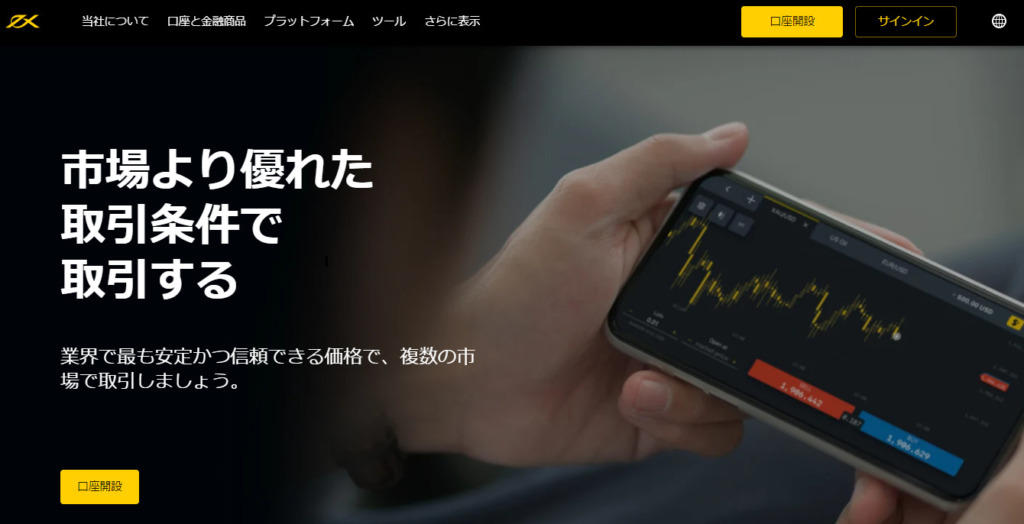
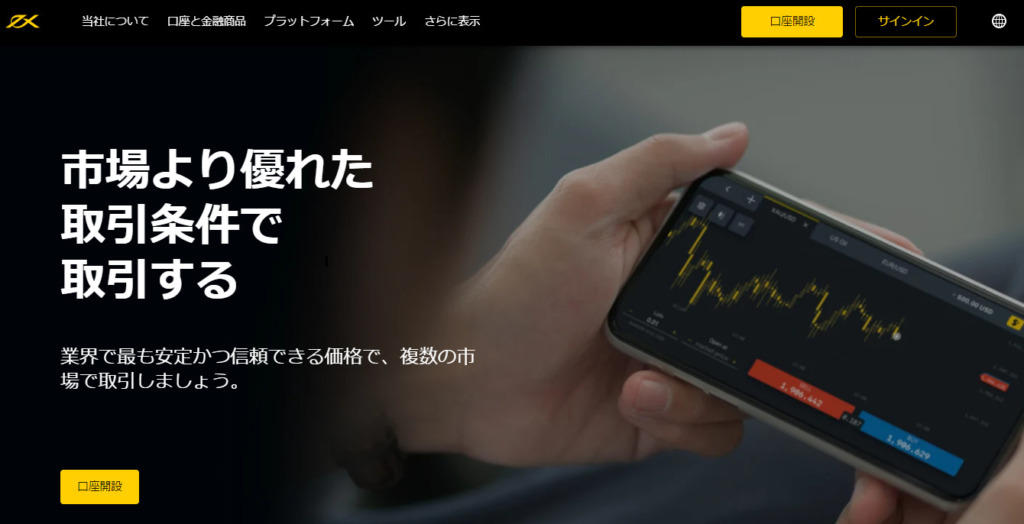
Exness(エクスネス)のデモ口座は、次の4ステップで開設することができます。
- Exnessで新規会員登録する
- 「新規口座開設」に進む
- 口座タイプを選択する
- 取引ツール・レバレッジ・通貨を選択する
それぞれ順番に見ていきましょう!
Exnessで新規会員登録する
まずはじめに、Exnessの公式ホームページから新規会員登録をしましょう!
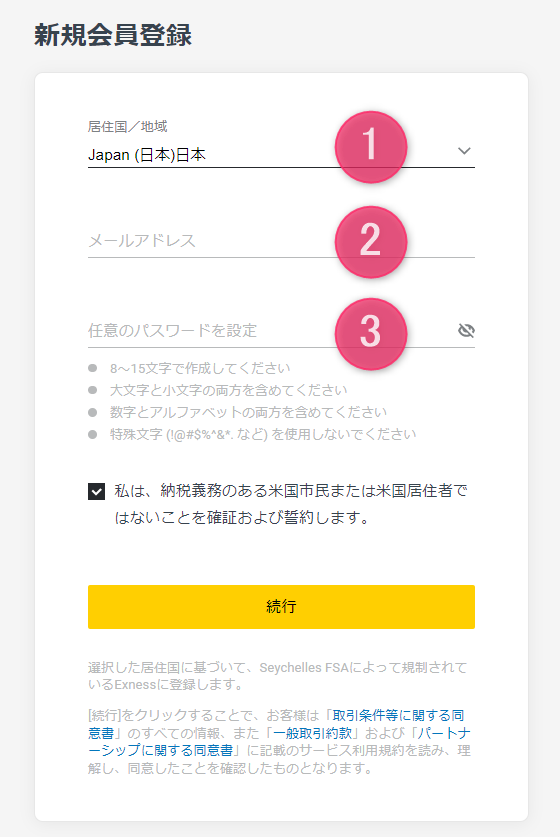
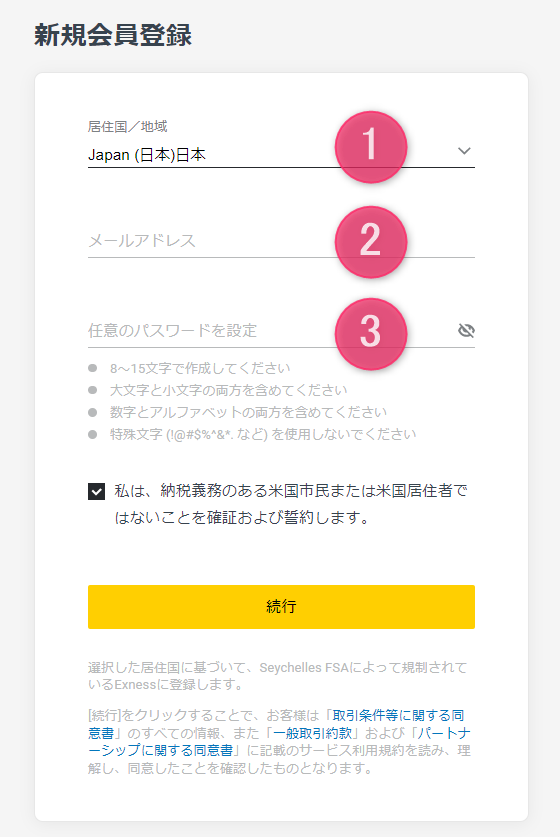
上から順番に、次の3つの情報を入力します。
| 項目 | 内容 |
|---|---|
| 居住国/地域 | 現在お住まいの国を選択しましょう。 |
| メールアドレス | 有効なメールアドレスを入力しましょう。 |
| 任意のパスワード | 大文字・小文字・数字を使ってパスワードを設定しましょう。 |
入力ができたら、さいごに「続行」を押しましょう!
取引口座を選択する
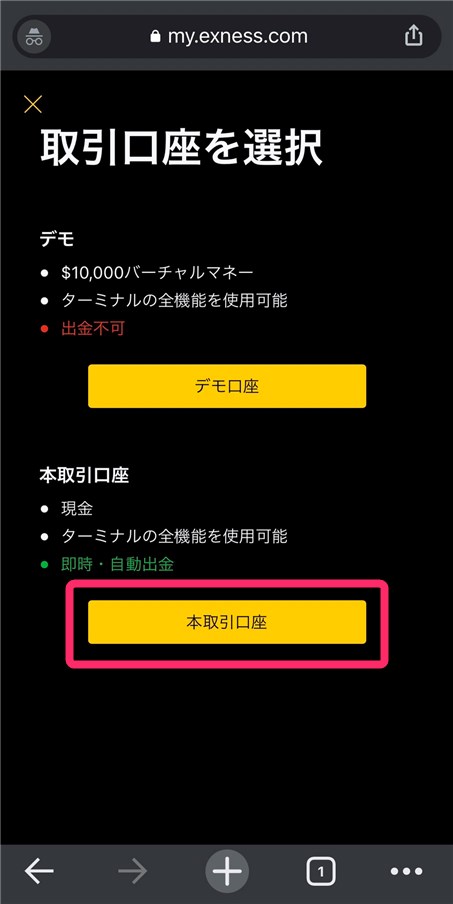
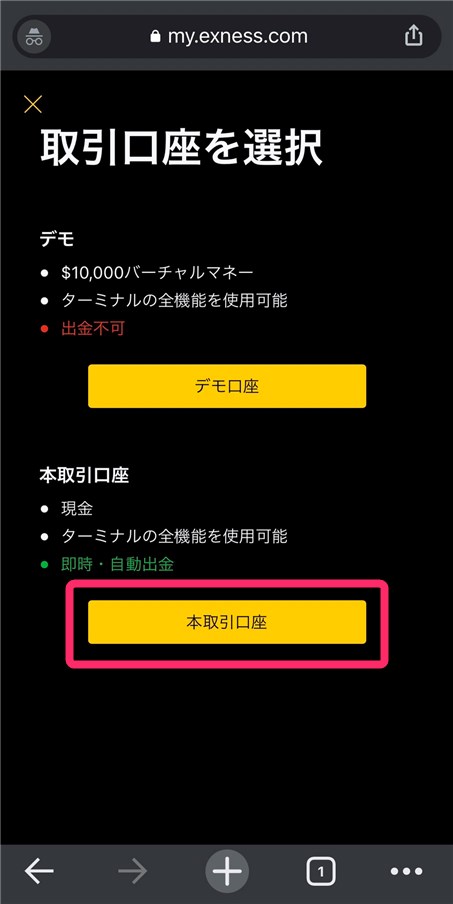
Exnessの口座開設ページで「続行」を押すと、スマホ・パソコンともに上の写真のような取引口座を選択する画面が開きます。
デモ口座とリアル口座から選べるので、「本取引口座」を押して選択しましょう!
口座タイプを選択する
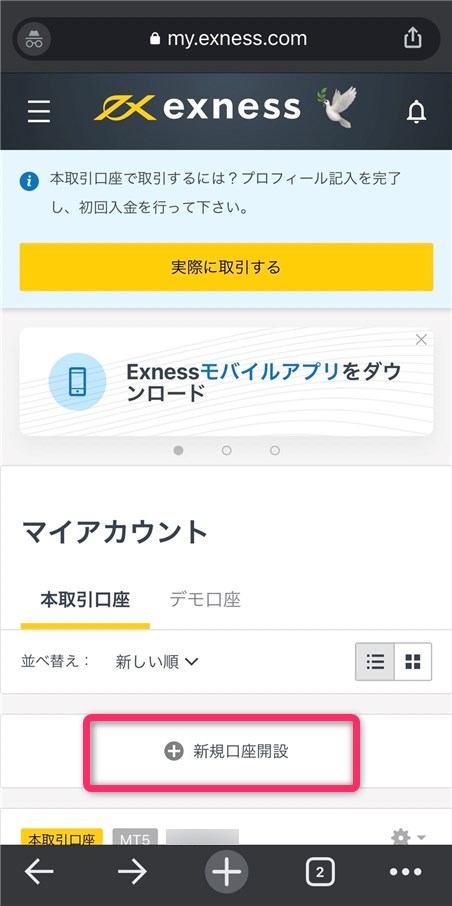
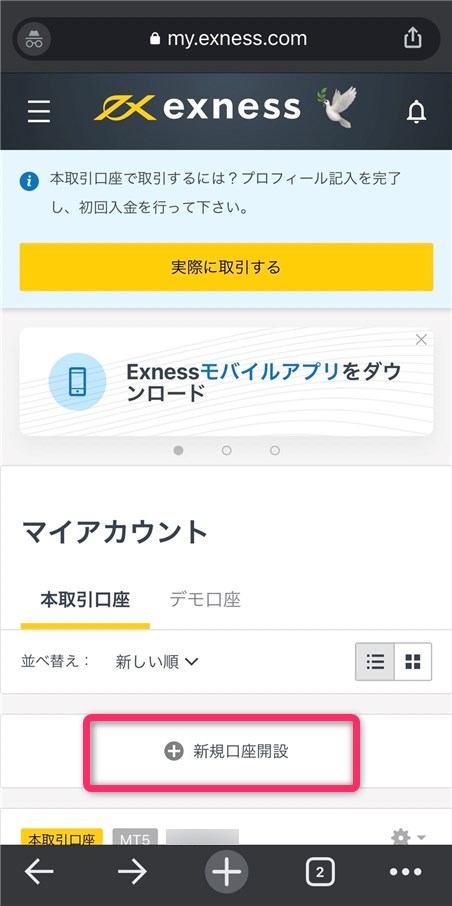
「本取引口座」を選択すると、Exnessのパーソナルページ(マイページ)にログインすることができるので、画面内の「新規口座開設」というボタンを押します。
すると、下の写真のよにExnessの口座タイプが一覧で表示されます。
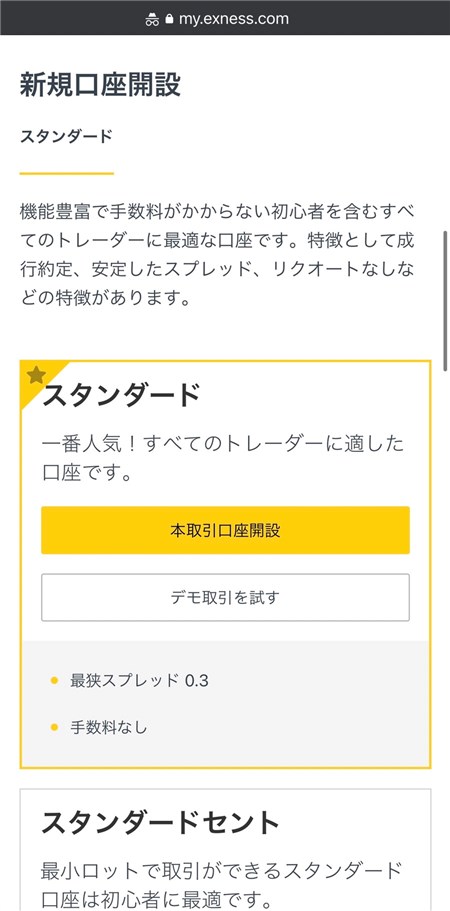
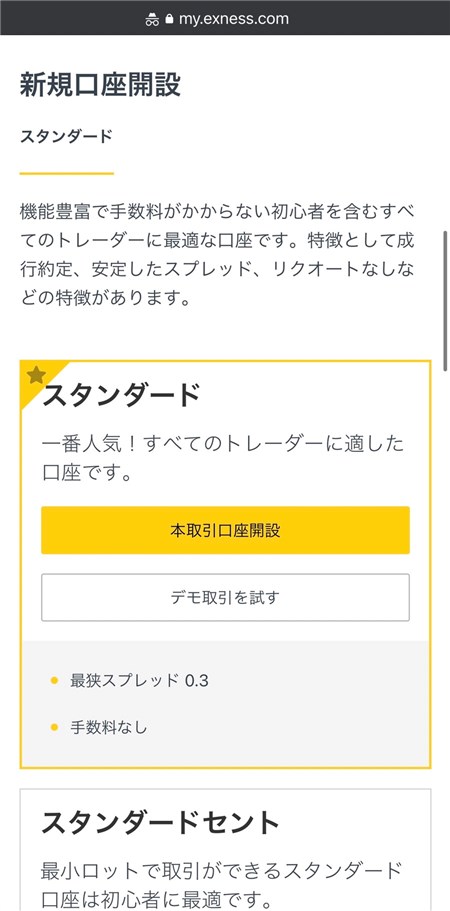
デモ口座でトレードしてみたい口座タイプを選び、「デモ取引を試す」を押しましょう!
なお、日本では「スタンダードセント口座」を開設することはできないので、それ以外の5つの口座タイプから選択します。
Exnessの口座タイプについては下の記事でも詳しく解説しているので、口座タイプ選びに迷ったら参考にしてみてください。
デモ口座の取引ツール・レバレッジ・通貨を選択する


続いて、上の写真のように口座の詳細を入力・選択する画面がひらきます。
それぞれの内容について、以下のとおり補足しておきますね!
| 項目 | 内容 |
|---|---|
| 口座タイプ | 「デモ口座」を選択しましょう。 |
| 取引プラットフォーム | 「MT4」と「MT5」のどちらかを選択しましょう。 |
| 最大レバレッジ | 2倍から無制限の間で選択しましょう。 |
| 初期残高 | いくらの仮想残高でトレードするのか、金額を入力しましょう。 |
| 通貨 | 基軸通貨を選択しましょう(「JPY-日本円」がおすすめです)。 |
| 口座ニックネーム | 口座のニックネームを決めることができます。 |
| 口座パスワードの設定 | 英語の大文字・小文字・数字の3種類を使って口座のパスワードを設定しましょう。 |
すべての項目が入力できたら、さいごに「口座開設」をクリックします。
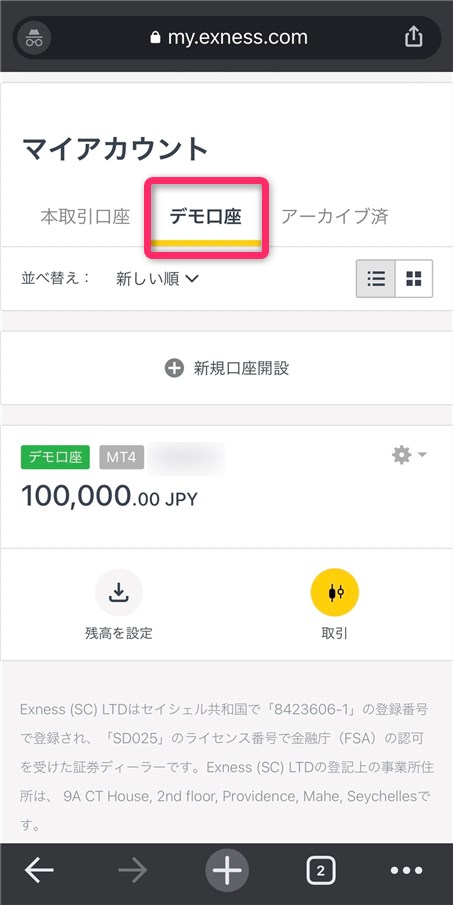
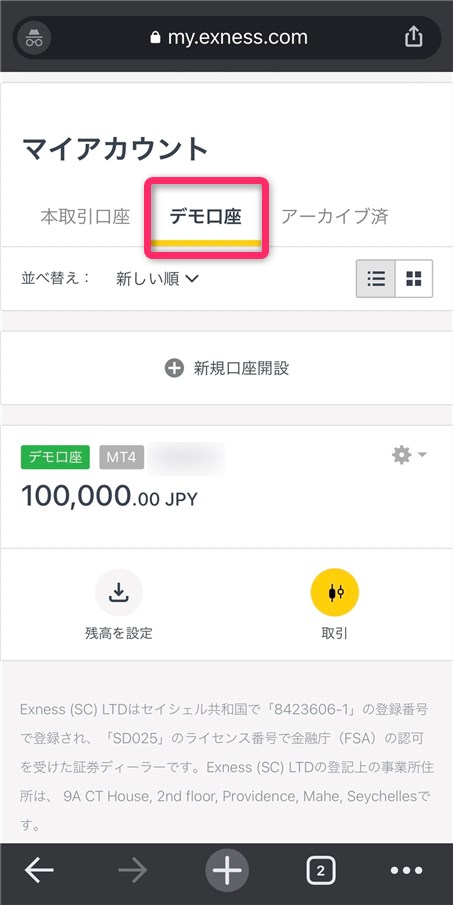
上の写真のようにマイアカウントの「デモ口座」を押すと、新しく開設したデモ口座が表示されますよ!
\ レバレッジ無制限・1,000円で取引できる! /
Exness(エクスネス)のデモ口座で取引を始める手順【MT4・MT5】


開設したExness(エクスネス)のデモ口座を使って、実際に取引を始めるまでの手順をデバイスごとに解説します!
- スマホからデモ口座で取引を始める手順
- パソコンからデモ口座で取引を始める手順
それぞれ順番に見ていきましょう。
スマホからデモ口座で取引を始める手順
まずはじめに、スマホからExnessのデモ口座で取引を始める手順を解説します。
なお、デモ口座の開設画面で選択した「取引プラットフォーム」によってやり方が変わります。
マイページからMT4とMT5のどちらを選んだか確認した上で、手順を参考にしてみてくださいね!
(※今回はiPhoneを使った手順を紹介します。)
スマホにダウンロードしたMT4アプリを開きます。
- 通知の有無
- 免責事項
- デモ口座の開設(キャンセルを選択)
アプリを開くと、上の3つの確認事項が表示されるので、それぞれタップして先に進みます。
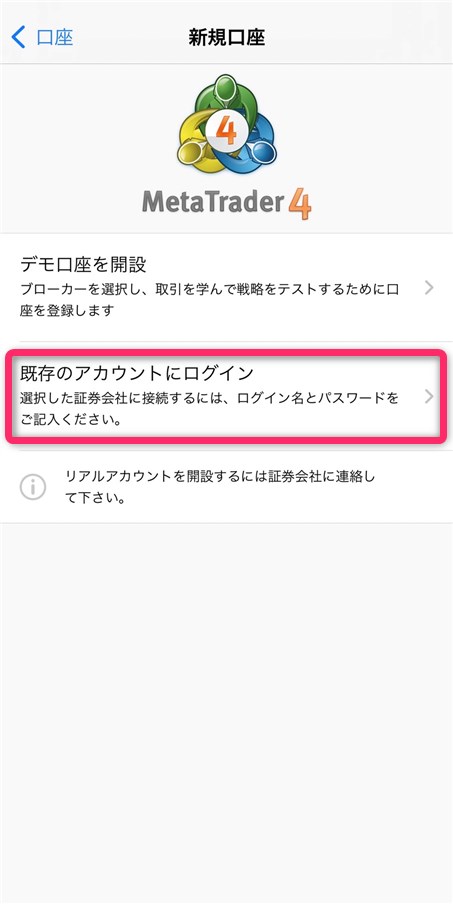
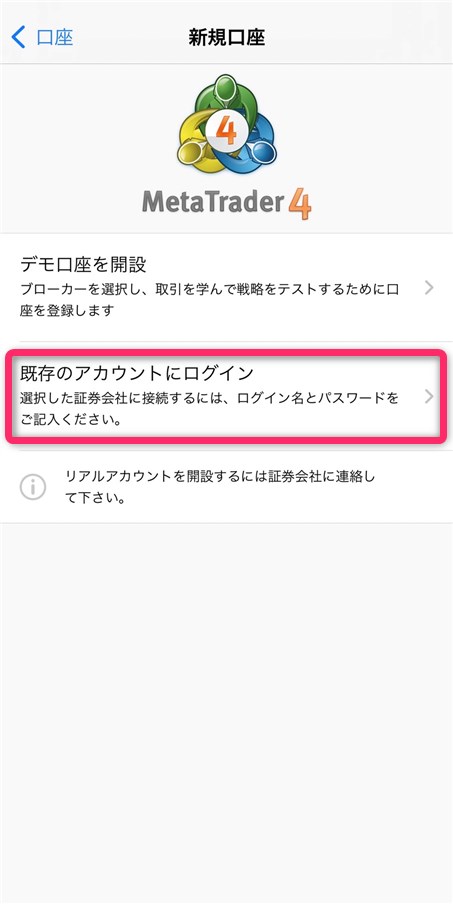
上の写真のような画面が自動で開きます。
真ん中にある「既存のアカウントにログイン」をタップしましょう!
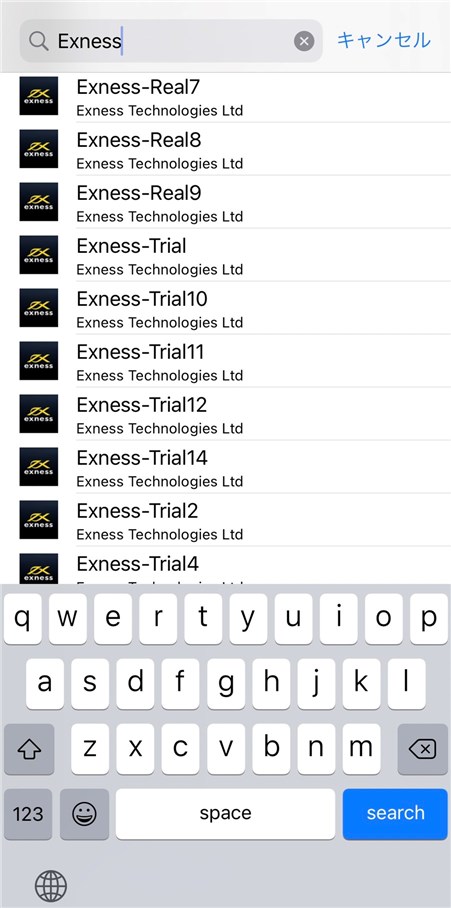
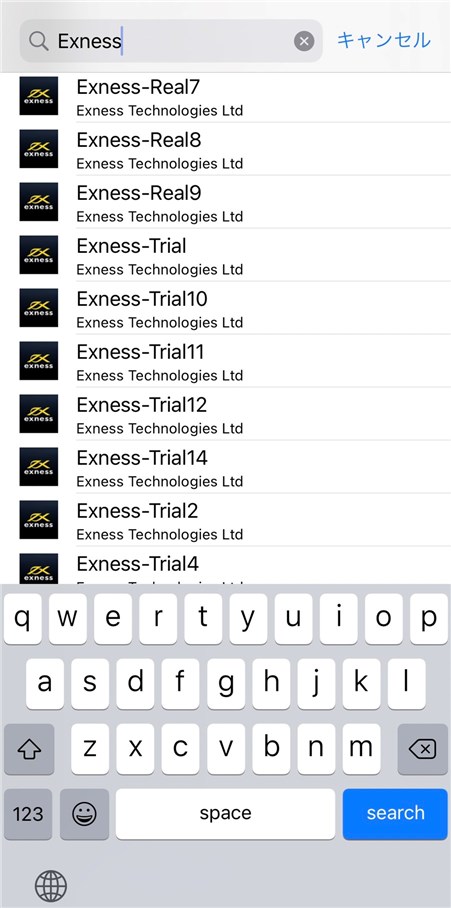
続いて、サーバー名を検索する画面が開きます。
「Exness」と打ち込み、「Exness-Trial」が見つかったらタップしましょう。
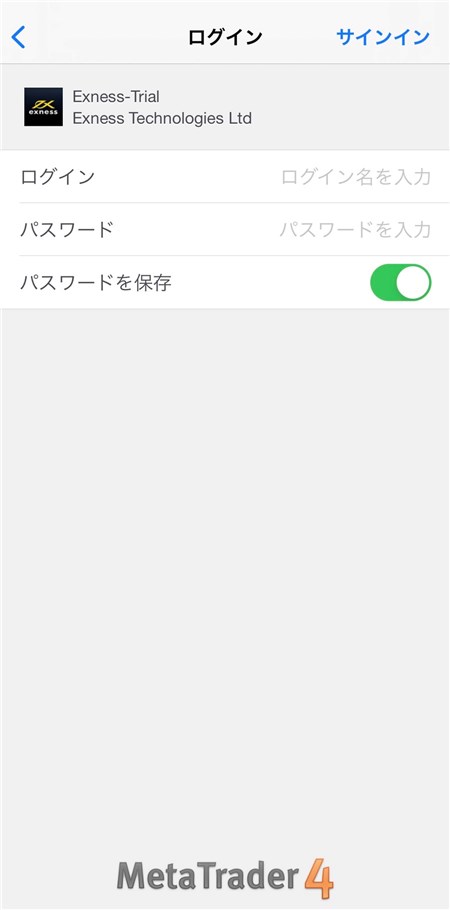
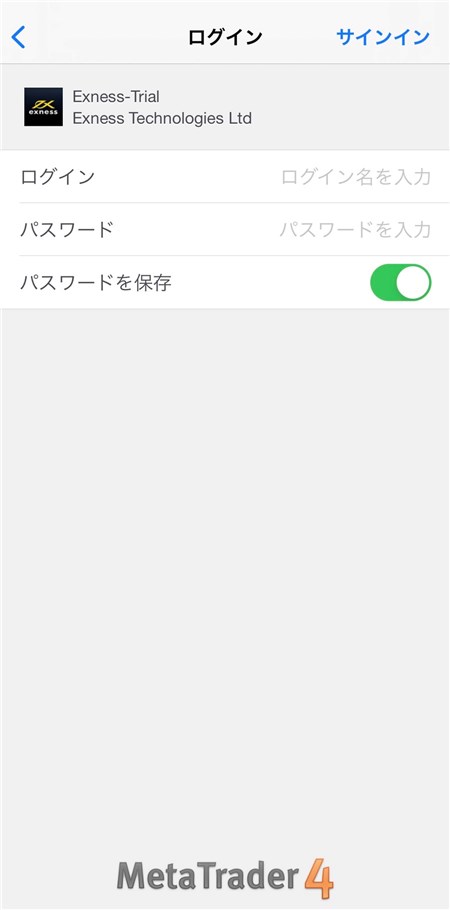
続いて上の写真のような画面に移るので、デモ口座のログインIDとパスワードを入力しましょう!
入力したら、さいごに「サインイン」をクリックします。
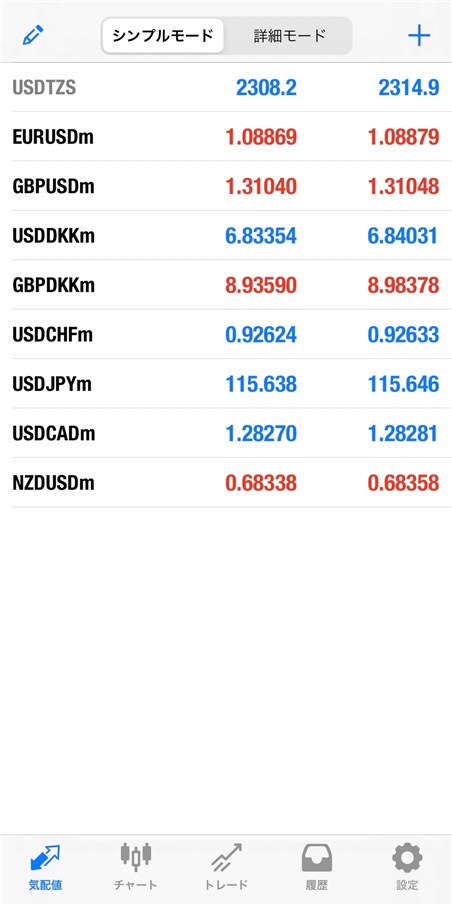
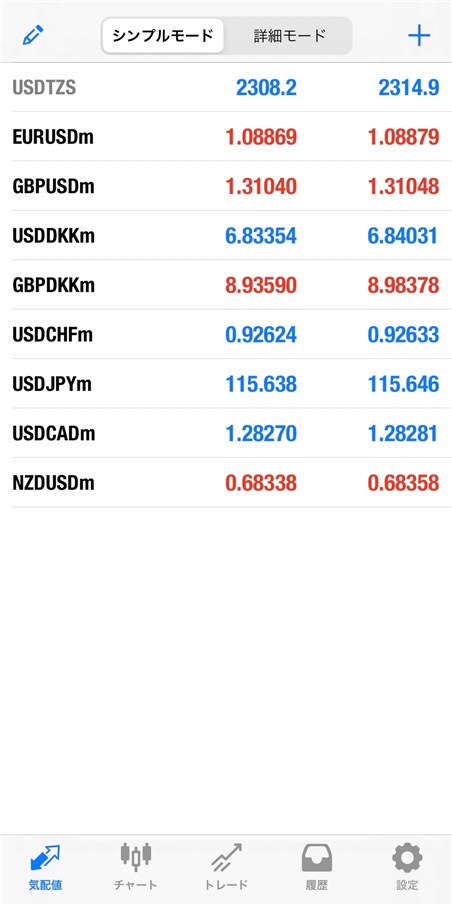
上の写真のように、自動で「気配値」の画面に戻ればログインは完了です。
あとは通貨ペアを長押して「トレード」をタップし発注すれば、デモ口座でトレードを始めることができますよ!
スマホでは、上記の流れでデモ口座を使うことができます。
パソコンからデモ口座で取引を始める手順
続いて、パソコンからExnessのデモ口座で取引を始める手順を解説します。
マイページでMT4・MT5のどちらの口座を開設したか確認してから、下の手順を参考にしてみてくださいね!
(※今回はWindowsのPCを使った手順を紹介します。)


ダウンロードした「exness4setup」というファイルをクリックして解凍します。
すると、ExnessのMT4のダウンロードが始まります。
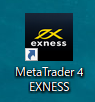
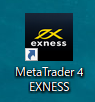
上の写真のように「MetaTrader4 EXNESS」がパソコンにダウンロードされます。
これをダブルクリックで開いてみましょう!
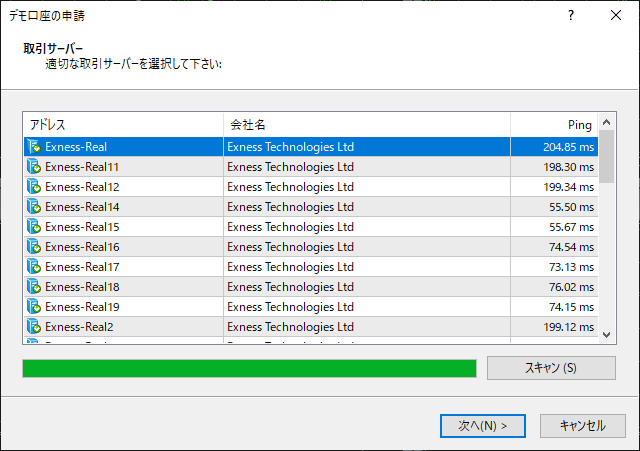
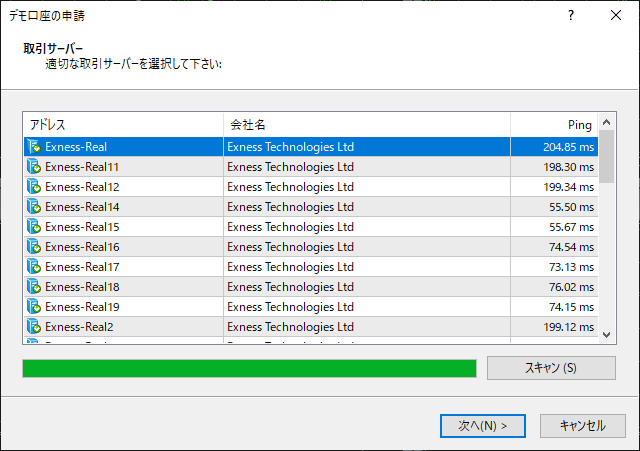
ExnessのMT4を開くと、上の写真のように「適切なサーバーを選択して下さい」という画面が表示されます。
少しスクロールダウンして「Exness-Trial」を選択➝「次へ」をクリックしましょう!
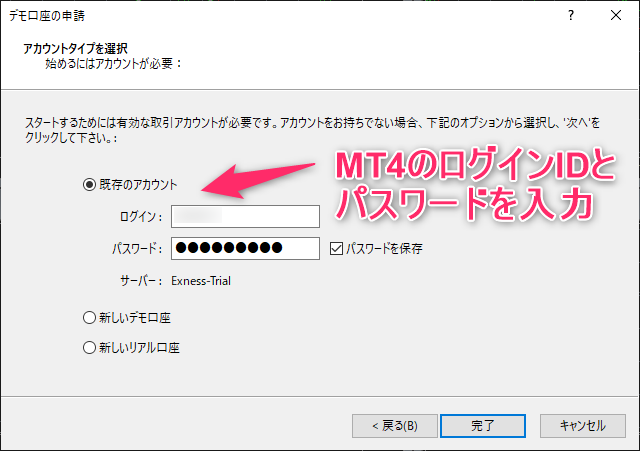
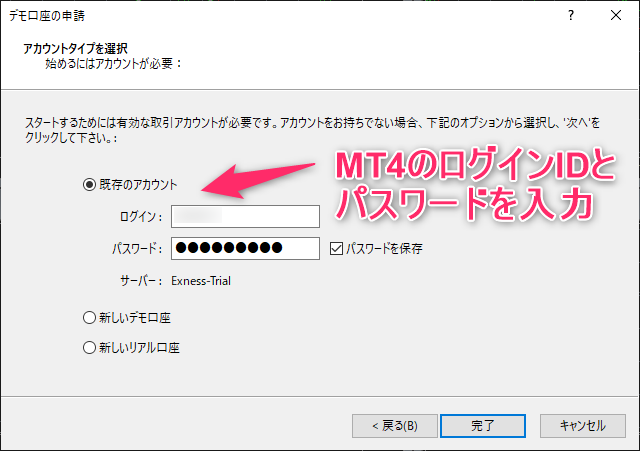
続いて、上の写真のような画面に移ります。
「既存のアカウント」にチェックを入れたら、デモ口座のログインIDとパスワードを入力しましょう!
入力したら、さいごに「完了」をクリックします。


上の写真のように、左上にMT4の口座番号が表示されていればログインは完了です。
あとは画面上の「SELL(売り)」や「BUY(買い)」というボタンをクリックすれば、デモトレードを始めることができますよ!
以上の流れで、MT4・MT5を使ってデモトレードを始めることができます。
MT4・MT5の使い方について
ExnessのMT4やMT5の使い方については、下の記事でより詳しく解説しています。
Exnessのデモ口座にログインできない原因や対処法なども解説しているので、実際にMT4やMT5で取引を始めたい方は参考にしてみてくださいね!
\ レバレッジ無制限・1,000円で取引できる! /
Exness(エクスネス)のデモ口座の注意点
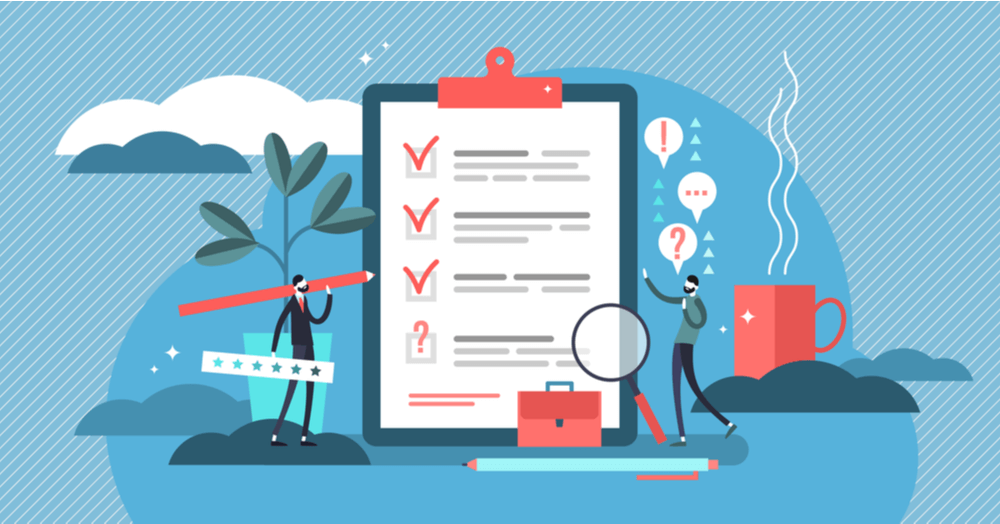
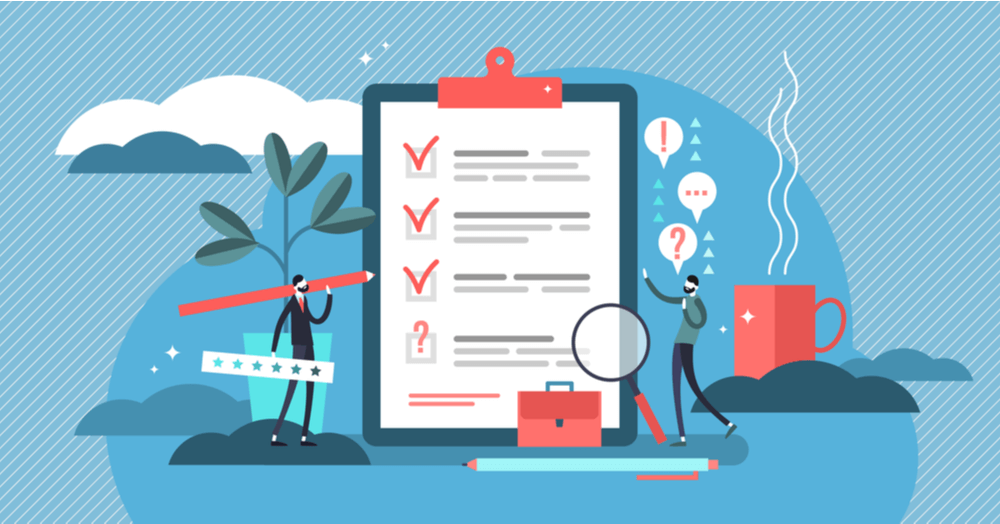
Exness(エクスネス)のデモ口座に関する注意点を、合計で5つ解説します。
どれも必ず知っておくべき内容になっているので、しっかり確認しておきましょう!
- デモ口座で勝ててもリアル口座で勝てるわけではない
- デモ口座残高は現実的な金額に設定する
- デモ口座残高はいつでもマイページから変更できる
- デモ口座のレバレッジ無制限は残高10万ドル相当未満で適用
- デモ口座は放置すると削除される
それぞれ順番に解説します。
デモ口座で勝ててもリアル口座で勝てるわけではない
まず1つ目の注意点は「デモ口座で勝ててもリアル口座で勝てるわけではない」ことです。
デモ口座はあくまで仮想残高であって、リアルマネーではありません。
FXは、仮想残高でトレードするのとリアルマネーで取引するのでは環境がまったく違います。なぜなら、仮想残高では自分のお金が増えたり減ったりすることによるメンタルへの影響が一切ないからです。
デモ口座で勝てているトレーダーも、リアル口座になった途端メンタルがぶれてしまい、大きすぎるロット数でエントリーしたり損切りができなくなってしまい退場していきます。
「デモ口座で勝てていている=リアル口座でも勝てる」ではないことは、必ず頭に入れておきましょう!



「デモ口座に慣れてしまうのはよくないので、なるべく早くリアル口座に移行することをおすすめします。」
デモ口座残高はいつでもマイページから変更できる
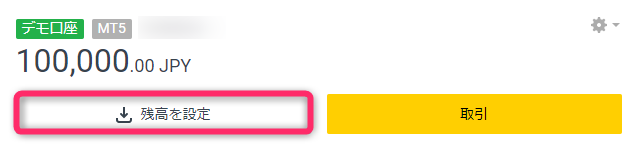
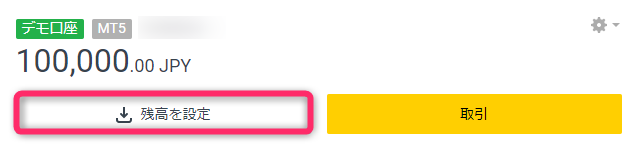
続いて、2つ目の注意点は「デモ口座残高はいつでもマイページから変更できる」ことです。
Exnessのデモ口座の残高は、マイページの各口座に表示されている「残高を設定」からいつでも変更することができます。
残高を増やせるだけでなく、減らすことも可能です。
特に残高が0になってしまったときは、「残高を設定」からリセットするようにしましょう!
デモ口座残高は現実的な金額に設定する
続いて、3つ目の注意点は「デモ口座残高は現実的な金額に設定する」ことです。
Exnessは自由にデモ口座の残高を変更することができますが、リアル口座で絶対に自分が入金しないような金額で練習しても意味がありません。
そのため、デモ口座の残高は必ず「実際に自分が入金してトレードできる金額」に設定しましょう!
デモ口座のレバレッジ無制限は残高10万ドル相当未満で適用
続いて、4つ目の注意点は「デモ口座のレバレッジ無制限は残高10万ドル相当未満で適用」ことです。
Exnessの特徴といえば、なんといっても最大レバレッジが無制限であることですよね。このレバレッジ無制限は、デモ口座でも体験することができます。
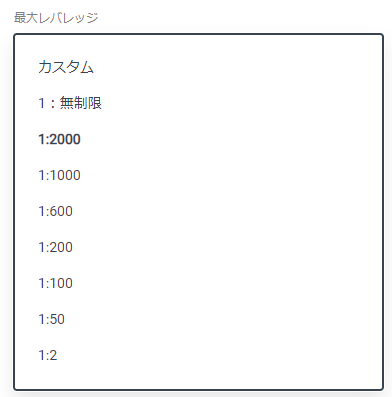
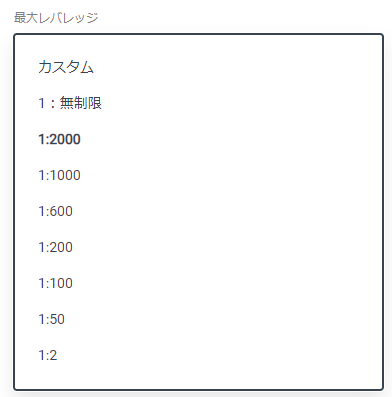
ただし、Exnessでレバレッジ無制限でトレードできるのは、全口座共通で「口座残高が10万ドル相当未満のときだけ」となっています。
デモ口座も同じように、レバレッジ無制限でトレードするためには残高を10万ドル相当未満に抑える必要があるので注意してださいね!
なお、Exnessのレバレッジ無制限の条件やレバレッジ規制については、下の記事で詳しく解説しているので参考にしてみてください。
デモ口座は放置すると削除される
さいごに、5つ目の注意点は「デモ口座は放置すると削除される」ことです。
Exnessのデモ口座を使わずに一定期間放置すると、自動的に口座が削除されます。
具体的には、いかのとおりです。
デモ口座削除の条件
- 「MT4デモ取引口座」:180日間操作がないと削除される。
- 「MT5デモ取引口座」:21日間操作がないと削除される。
特にMT5のデモ口座は、削除までの期間が短いので注意しましょう。
ただ、削除されてもマイページからいつでも新しいデモ口座を開設することができますよ!
\ レバレッジ無制限・1,000円で取引できる! /
Exness(エクスネス)のデモ口座に関するよくある質問
【まとめ】Exness(エクスネス)のデモ口座の作り方とデモトレードの始め方
Exness(エクスネス)のデモ口座の作り方とデモトレードの始め方を解説してきましたが、いかがでしたでしょうか?
Exnessは、他の海外FX業者にはない「レバレッジ無制限」や「ロスカット水準0%」といった特徴があります。
ぜひデモ口座を使って、実際にリアル口座でトレードする前にExnessの使いこなし方をマスターしておきましょう!
\ レバレッジ無制限・1,000円で取引できる! /
それでは、本記事の内容を簡単にまとめておきます。
- Exnessは、口座開設ページもしくはマイページからデモ口座を開設することができる。
- MT4とMT5、どちらもデモトレードで利用することができる。
- デモ口座の残高はマイページからいつでも変更することができる。
- デモ口座の残高が10万ドル相当を下回ると、レバレッジ無制限が開放される。
- Exnessのデモ口座は、一定期間放置すると自動で削除される。
それでは、今回は以上です!
【関連記事】Exnessの入金方法まとめ
【関連記事】Exnessの出金方法まとめ
【関連記事】Exnessの追加口座開設手順
【関連記事】Exnessのボーナスまとめ

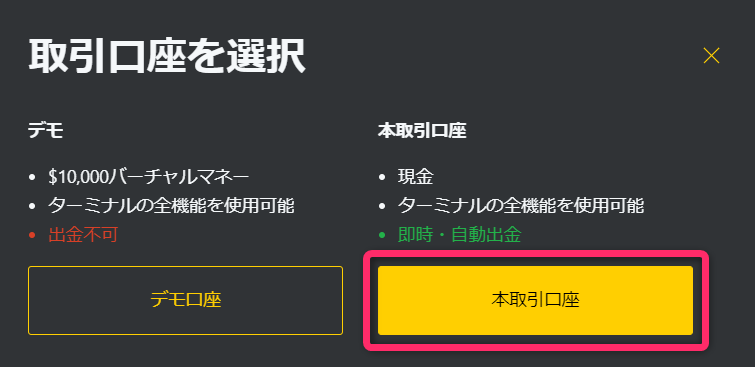
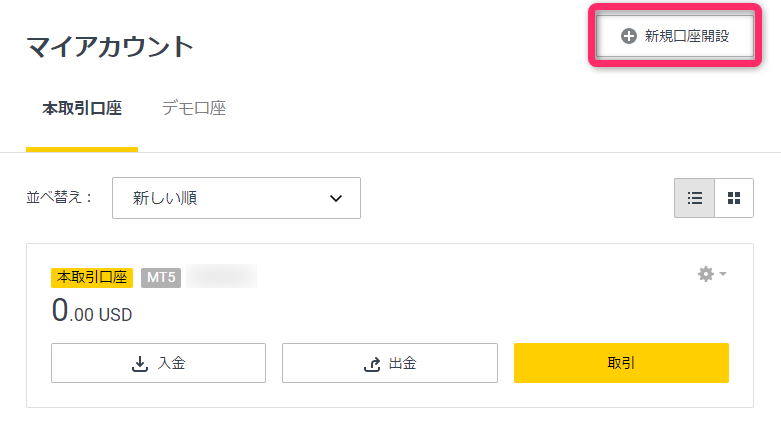
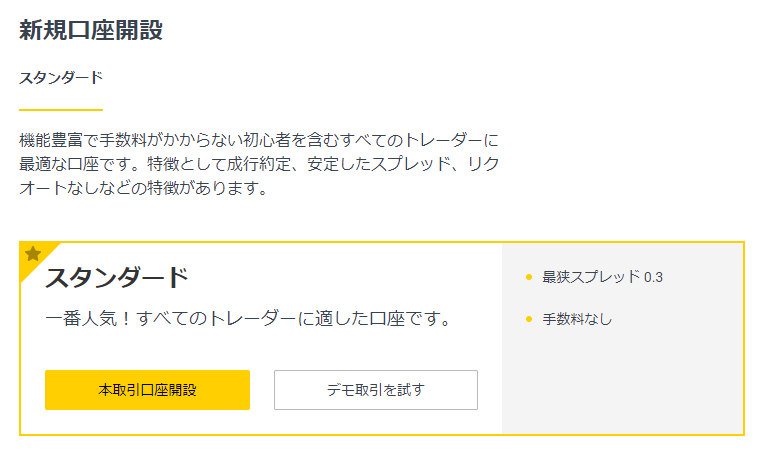
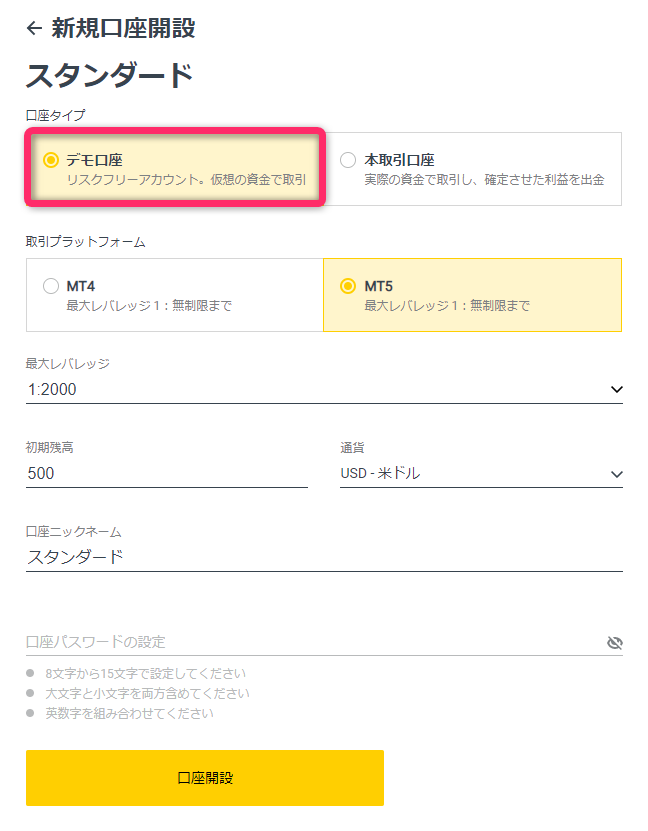
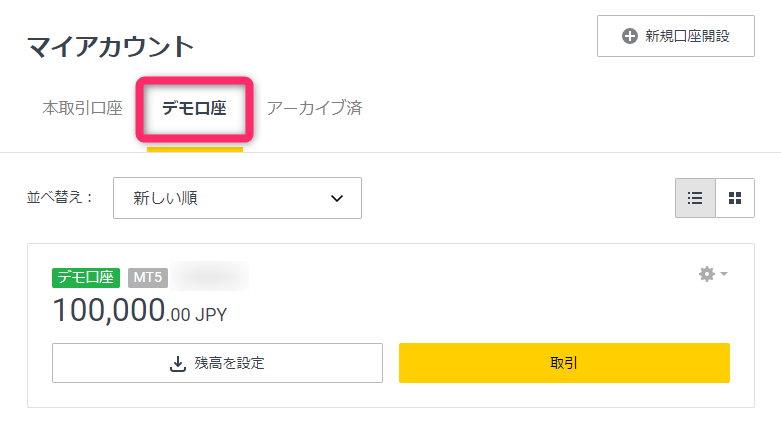


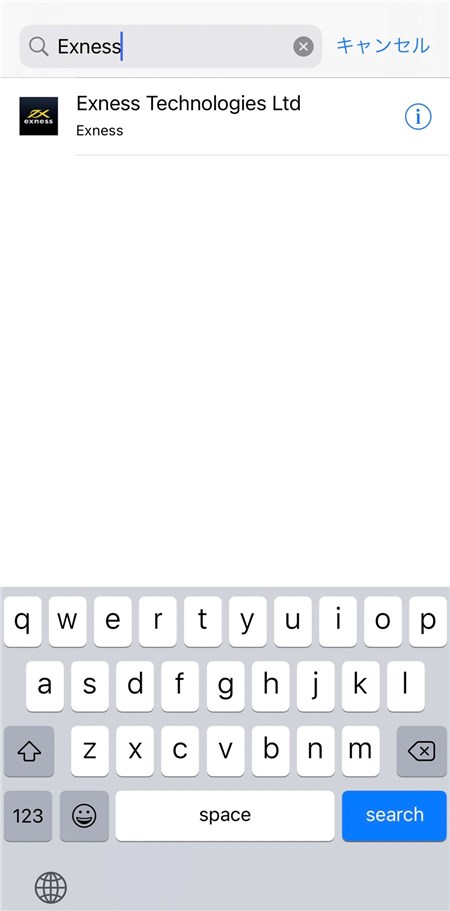
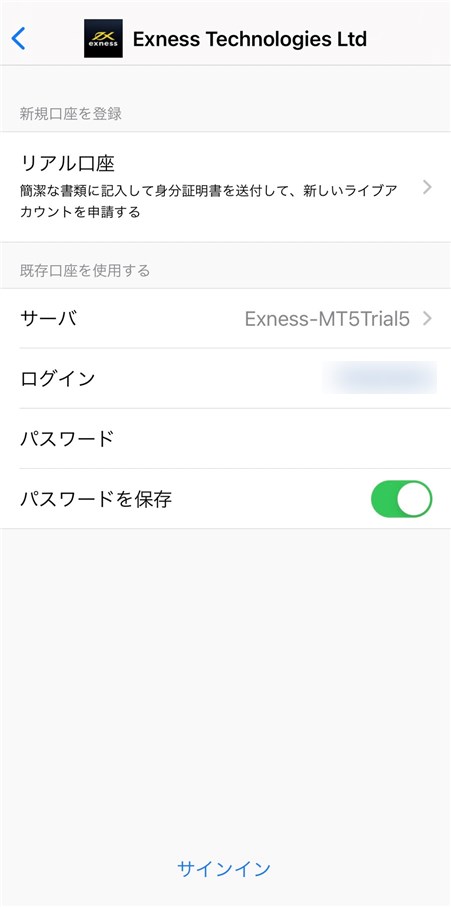
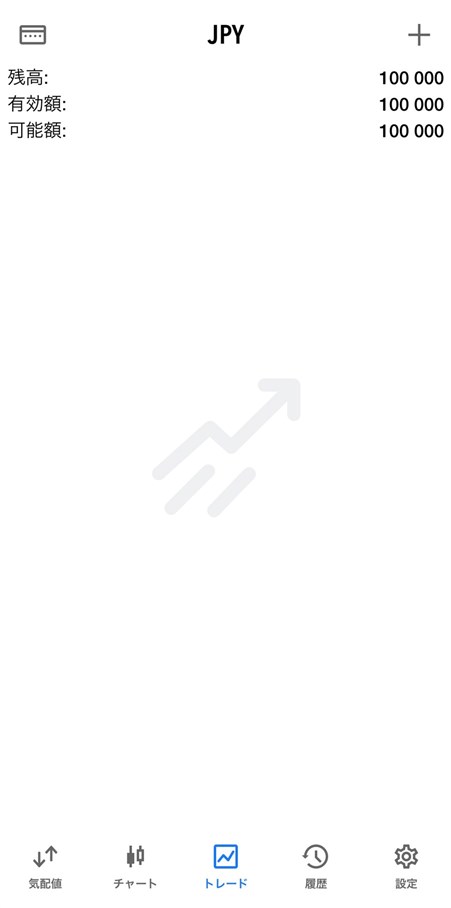

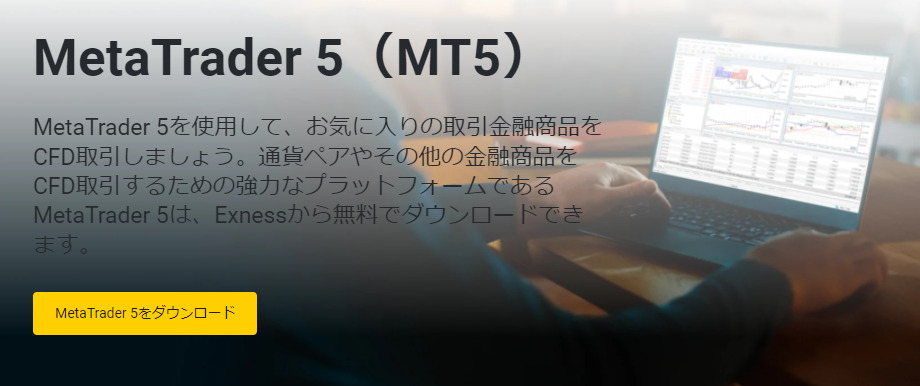
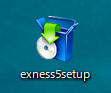
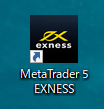
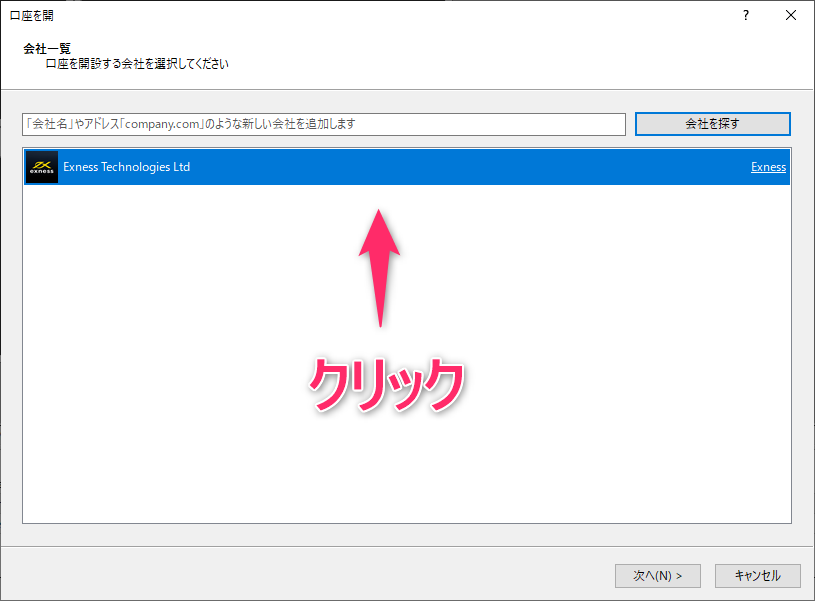
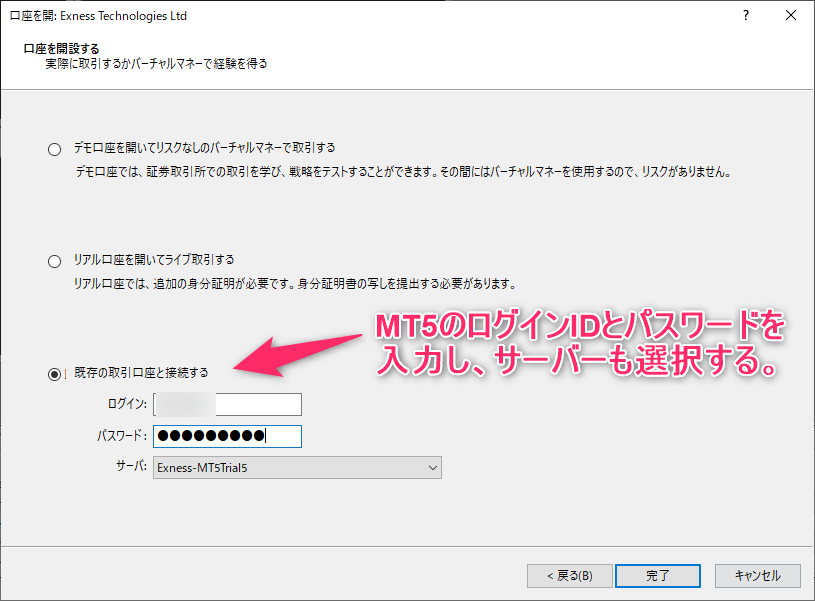

コメント